Nel 2020, Apple ha rimosso la sua app TV Remote dall'App Store.
Ero un po' infastidito da questo perché preferivo usare l'app sul telecomando fisico per controllare la mia TV. Mi ha risparmiato il fastidio di cercare il telecomando ogni tanto.
Fortunatamente, non dovevo preoccuparmi di questo poiché c'era un altro modo per controllare l'Apple TV usando il mio iPhone.
Secondo Apple, tutti i dispositivi iOS hanno funzionalità integrate che consentono loro di essere utilizzati come telecomando per Apple TV. Deve essere impostato solo una volta e sei a posto.
Per configurare un Apple TV Remote su un iPhone, apri Centro di controllo, fai clic su Apple TV Remote, seleziona la tua TV e inserisci il passcode a 4 cifre visualizzato sulla TV. Per i dispositivi iOS 12 o precedenti, dovrai prima aggiungere Apple TV Remote a Control Center.
Funzione telecomando Apple TV


Apple TV Remote è una funzionalità integrata dei dispositivi iOS che ti consente di controllare la tua Apple TV tramite iPhone o iPad.
Questa applicazione rende l'esperienza di visione comoda poiché puoi cambiare canale, regolare il volume o mettere in pausa il film o il programma TV che stai guardando con un clic sul tuo dispositivo iOS.
È necessario installare la funzione Apple TV Remote?
Apple TV Remote è una funzionalità integrata dei dispositivi Apple e non è necessario installarlo prima di poterlo utilizzare.
Questa funzione è automaticamente accessibile tramite il 'Centro di controllo' per le ultime versioni di iOS.
Tuttavia, per gli iPhone meno recenti (iOS 12 o precedenti), è necessario aggiungerlo al 'Centro di controllo' prima di utilizzarlo.
Segui questi passaggi per farlo:
- Avvia 'Impostazioni' sul tuo iPhone.
- Apri 'Centro di controllo'.
- Controlla se 'Apple TV Remote' è in 'Controlli inclusi'.
- In caso contrario, scorri verso il basso fino a 'Altri controlli' e tocca l'icona verde (+) accanto a 'Apple TV Remote'.
- Esci da 'Impostazioni' e avvia 'Centro di controllo' per verificare se la funzione remota è disponibile lì.
Configurazione di Apple TV Remote su un iPhone
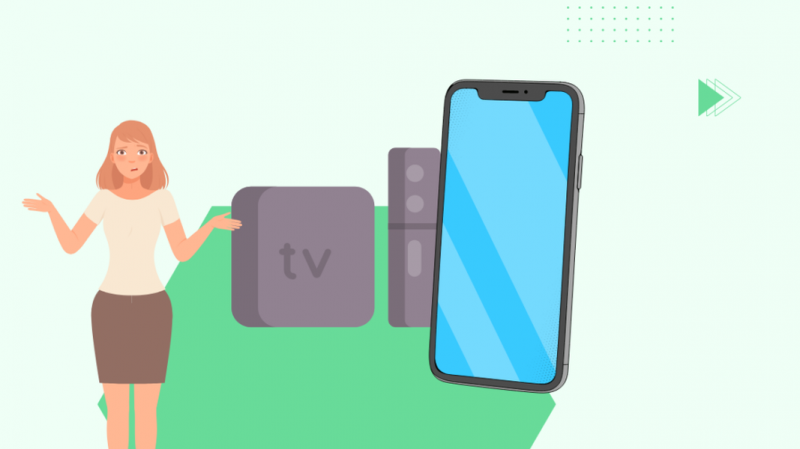
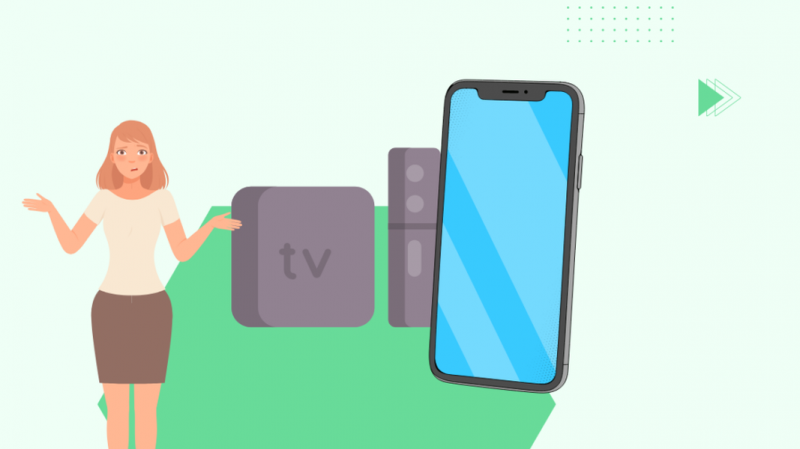
La configurazione di Apple TV Remote sul tuo iPhone è abbastanza semplice e può essere eseguita con pochi tocchi.
Ecco i passaggi che devi seguire per configurare Apple TV Remote su un iPhone:
- Apri 'Centro di controllo' sul tuo telefono. Per un iPhone con iOS 12 o versione successiva, puoi farlo scorrendo verso il basso dalla parte in alto a destra dello schermo. Per i dispositivi iOS meno recenti, scorri verso l'alto dalla parte inferiore dello schermo.
- Trova e fai clic su 'Apple TV Remote'.
- Seleziona la tua Apple TV dall'elenco di dispositivi mostrato sullo schermo.
- Segui le istruzioni sullo schermo per procedere e inserisci il codice di accesso a 4 cifre visualizzato sullo schermo del televisore quando richiesto.
Puoi anche configurare Apple TV Remote sul tuo iPad. I passaggi per farlo sono simili alla configurazione dell'app sul tuo iPhone.
Utilizzo dell'Apple TV Remote su un iPhone
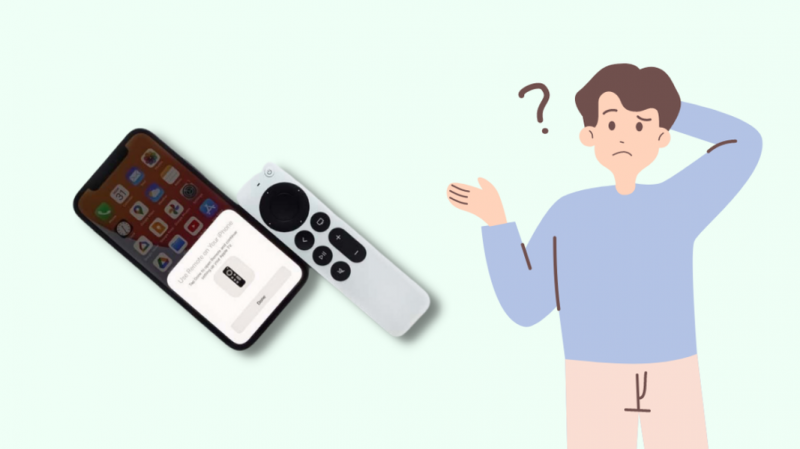
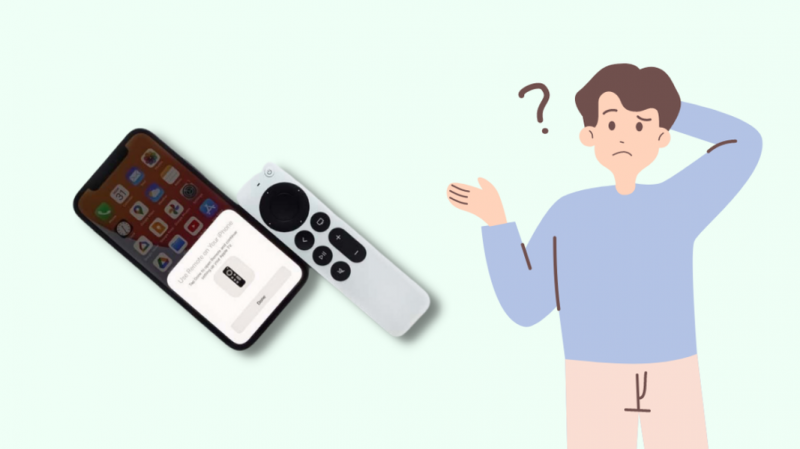
Dopo aver aggiunto l'app Apple TV Remote al tuo iPhone, puoi usarla per controllare la tua TV.
Ma devi assicurarti che Apple TV e iPhone siano collegati alla stessa connessione Internet.
I controlli di Apple TV Remote imitano il telecomando fisico della TV. Pertanto, è facile capire quali sono le funzioni dei pulsanti.
Alcuni dei pulsanti dell'Apple TV Remote sono:
- L'enorme area vuota al centro dello schermo è il 'Touchpad'. Ti consente di navigare a sinistra, a destra, in alto e in basso.
- Tastiera dell'app per inserire il testo.
- Controlli di avanzamento rapido e riavvolgimento rapido. Questi ti consentono di saltare 10 secondi in entrambe le direzioni durante la riproduzione di un film.
- Un pulsante per cambiare canale.
- Pulsanti di controllo del volume.
- Un pulsante per mettere in pausa o riprodurre contenuti.
- Un pulsante elenco puntato nella parte superiore dello schermo consente di visualizzare la guida dei canali se si dispone di un abbonamento via cavo.
- Puoi anche accedere a Siri tramite un pulsante dedicato.
L'interfaccia di Apple TV Remote su un iPad è simile a quella di un iPhone.
Contatta il supporto
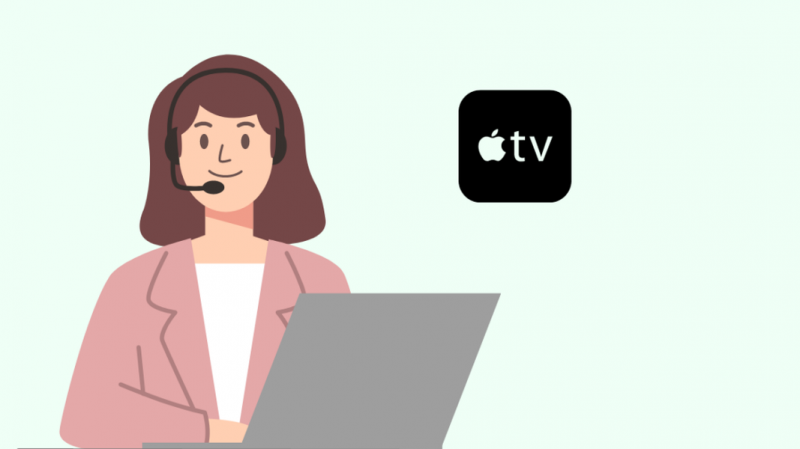
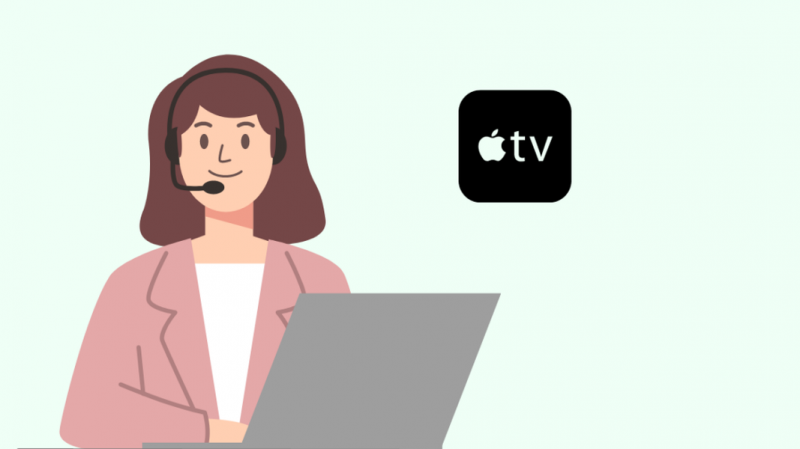
Se incontri difficoltà nella configurazione di Apple TV Remote sul tuo iPhone, visita Supporto Apple TV .
Puoi leggere le guide di aiuto, controllare le community o parlare con il team di supporto per ottenere aiuto per risolvere il tuo problema.
Alternative alla funzione Apple TV Remote
Se non ti dispiace usare un telecomando fisico per controllare la tua Apple TV, ci sono alcune alternative alla funzione Apple TV Remote.
Ecco le due opzioni più conosciute:
Telecomando Siri
Questo telecomando è elegante, leggero e facile da maneggiare. È compatibile con Apple TV HD e Apple TV 4K (1a e 2a generazione).
Ti consente anche di controllare la tua TV usando la tua voce. Il suo prezzo parte da $ 59,00.
Controller di gioco wireless Xbox o PlayStation
Puoi anche utilizzare il controller di gioco Xbox o Playstation come telecomando per la tua Apple TV. Basta accoppiare la TV con il controller e sei pronto per partire.
Pensieri finali
La funzione Apple TV Remote ti consente di controllare la tua TV tramite qualsiasi dispositivo iOS senza complicate installazioni.
Vai al 'Centro di controllo' del tuo iPhone o iPad e cerca Apple TV Remote per configurare questa funzione.
Apple TV Remote è facile da usare poiché la sua interfaccia copia il layout e i pulsanti di controllo dei telecomandi fisici.
Puoi utilizzare Siri Remote o un controller di gioco Xbox/Playstation wireless se preferisci un telecomando fisico.
Potresti anche divertirti a leggere
- Come disattivare VoiceOver su Apple TV: Guida rapida
- Apple TV bloccata sullo schermo Airplay: come risolvere
- Come ripristinare Apple TV senza iTunes
- Apple TV connessa al Wi-Fi ma non funzionante: come risolvere
- C'è un canone mensile per Apple TV? Tutto quello che devi sapere
Domande frequenti
Come faccio a configurare il mio iPhone come telecomando?
Per configurare il tuo iPhone come telecomando, avvia Control Center > Apple TV Remote > Seleziona la tua TV > Inserisci il passcode mostrato sulla TV.
Come si accoppia il telecomando Apple con Apple TV?
Per accoppiare il telecomando Apple con Apple TV, punta il telecomando verso la TV a una distanza di circa tre pollici e tieni premuti i pulsanti 'Indietro' e 'Alza volume' per cinque secondi.
Come faccio a ripristinare il mio telecomando Apple TV?
Per ripristinare il telecomando della tua Apple TV, premi i pulsanti 'TV/Centro di controllo' e 'Volume giù' e tienili premuti per 5-6 secondi. Quindi, rilascia i pulsanti e attendi 10-15 secondi.
